电脑桌面图标字体变大了怎么恢复正常 Win10系统桌面图标字体变大如何恢复
更新时间:2024-06-10 11:02:17作者:xtang
在使用Win10系统时,有时候我们会发现电脑桌面图标的字体突然变大了,影响了整体的美观性和使用体验,这种情况可能是由于系统设置或者操作不当导致的。想要让桌面图标字体恢复正常大小,我们可以通过简单的操作来解决这个问题。接下来让我们一起来看看如何恢复Win10系统桌面图标字体的正常大小。
操作方法:
1.打开设置界面,点击选择“系统”;
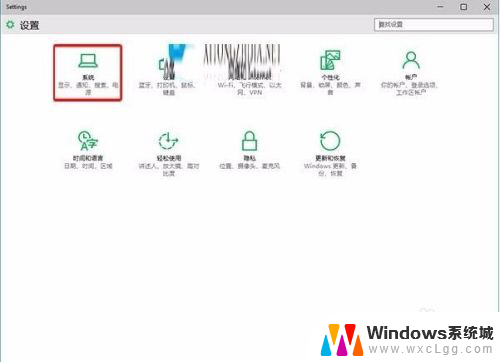
2.在系统窗口显示项目下,点击右侧窗口底部“高级显示设置”;
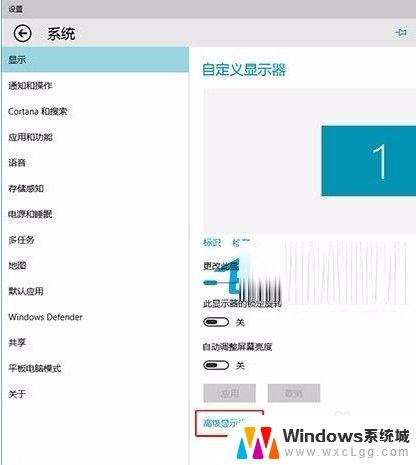
3.在高级显示设置窗口,点击底部“文本和其他项目大小调整的高级选项”;
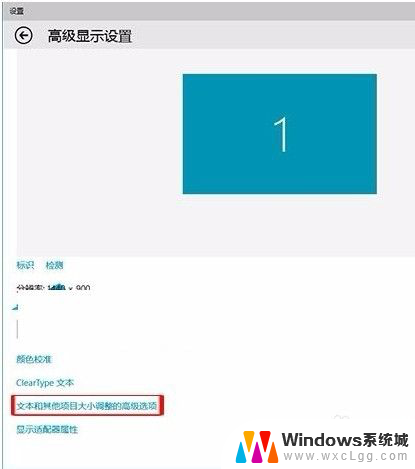
4.在显示窗口,找到仅更改文本大小下面标题栏后面的向下箭头。点击选择里面的“图标”,然后再点击数字后面的向下箭头,在选项中点击希望设置的大小,然后点击“应用”即可。
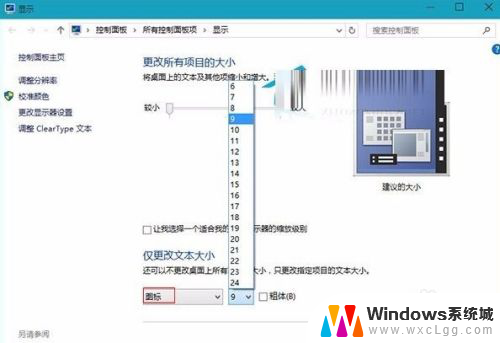
5.Win10系统桌面图标文本字体变大恢复方法介绍到这里,遇到相同情况的用户可以采用上面小编介绍的方法解决。希望能够帮助到大家。
以上是电脑桌面图标字体变大后如何恢复正常的全部内容,如果您遇到了这种情况,可以按照以上方法解决,希望对大家有所帮助。
电脑桌面图标字体变大了怎么恢复正常 Win10系统桌面图标字体变大如何恢复相关教程
win10系统教程推荐
- 1 win10打印机显示脱机无法打印怎么解决 打印机连接脱机怎么办
- 2 怎么手动升级win10版本 Windows10怎么手动升级
- 3 怎么下载win10搜索软件 Win10怎么通过关键词搜索程序
- 4 win10桌面突然丢失 电脑桌面文件消失怎么恢复
- 5 windows10电脑定时关机 电脑怎么设置定时关机
- 6 win10里此电脑的文档文件夹怎么删掉 笔记本删除文件步骤
- 7 怎么调低电脑显示器的亮度win10 电脑屏幕怎么调节光线
- 8 如何升至win10 1803 电脑升级到win10的步骤
- 9 win10怎样删除掉更新文件 win10系统更新文件删除步骤
- 10 笔记本win10家庭版如何修改密码 Win10开机密码修改教程